Blender-卡通文件夹图标渲染图文教程发布时间:2022年04月11日 08:01
虎课网为您提供综合教程版块下的Blender-卡通文件夹图标渲染图文教程,本篇教程使用软件为Blender (3.0),难度等级为新手入门,下面开始学习这节课的内容吧!
本节课讲解Blender软件 - 卡通文件夹图标渲染,同学们可以在下方评论区进行留言,老师会根据你们的问题进行回复,作业也可以在评论区进行提交。
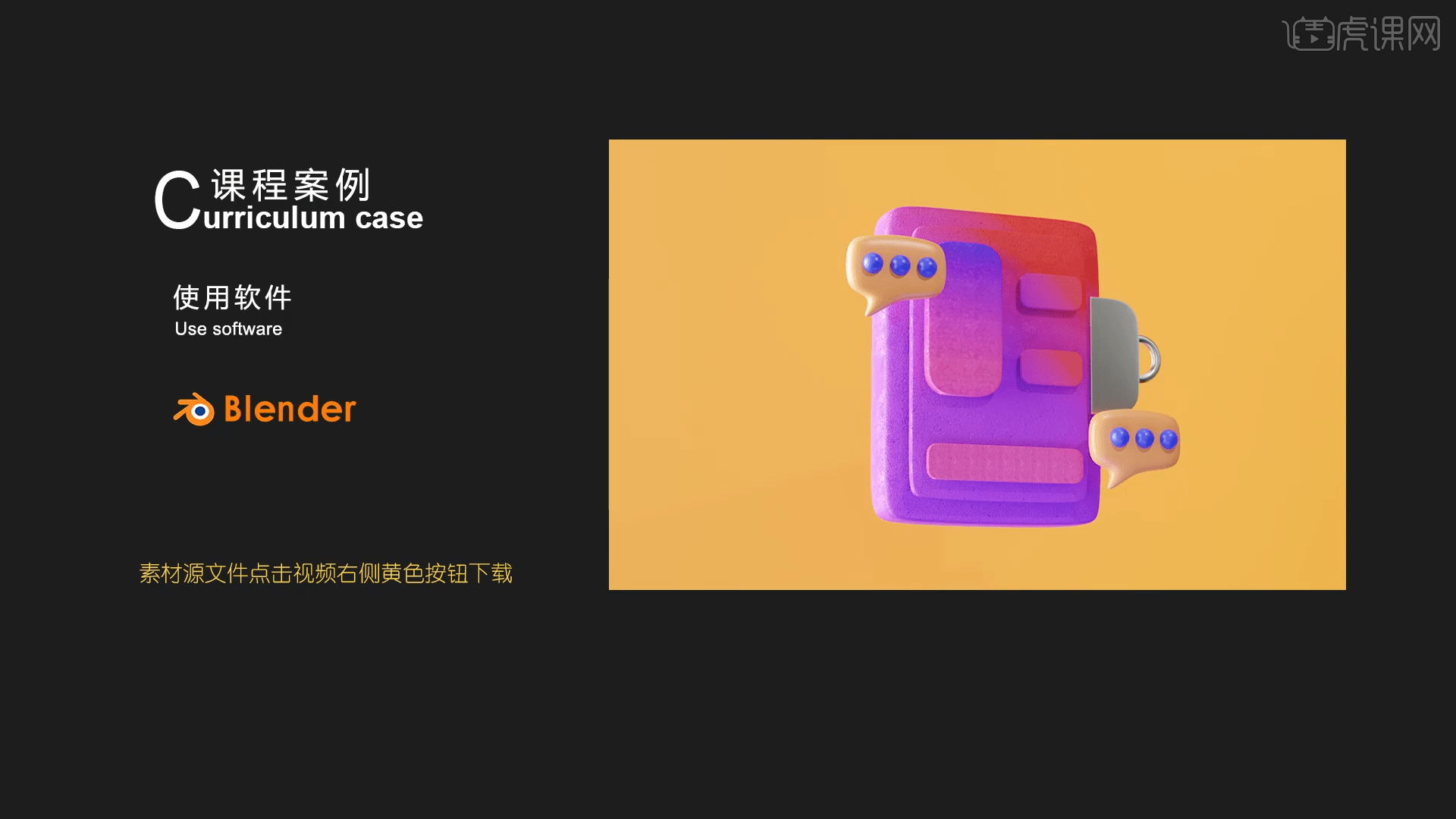
学完本课内容后,同学们可以根据下图作业布置,在视频下方提交作业图片,老师会一一解答。
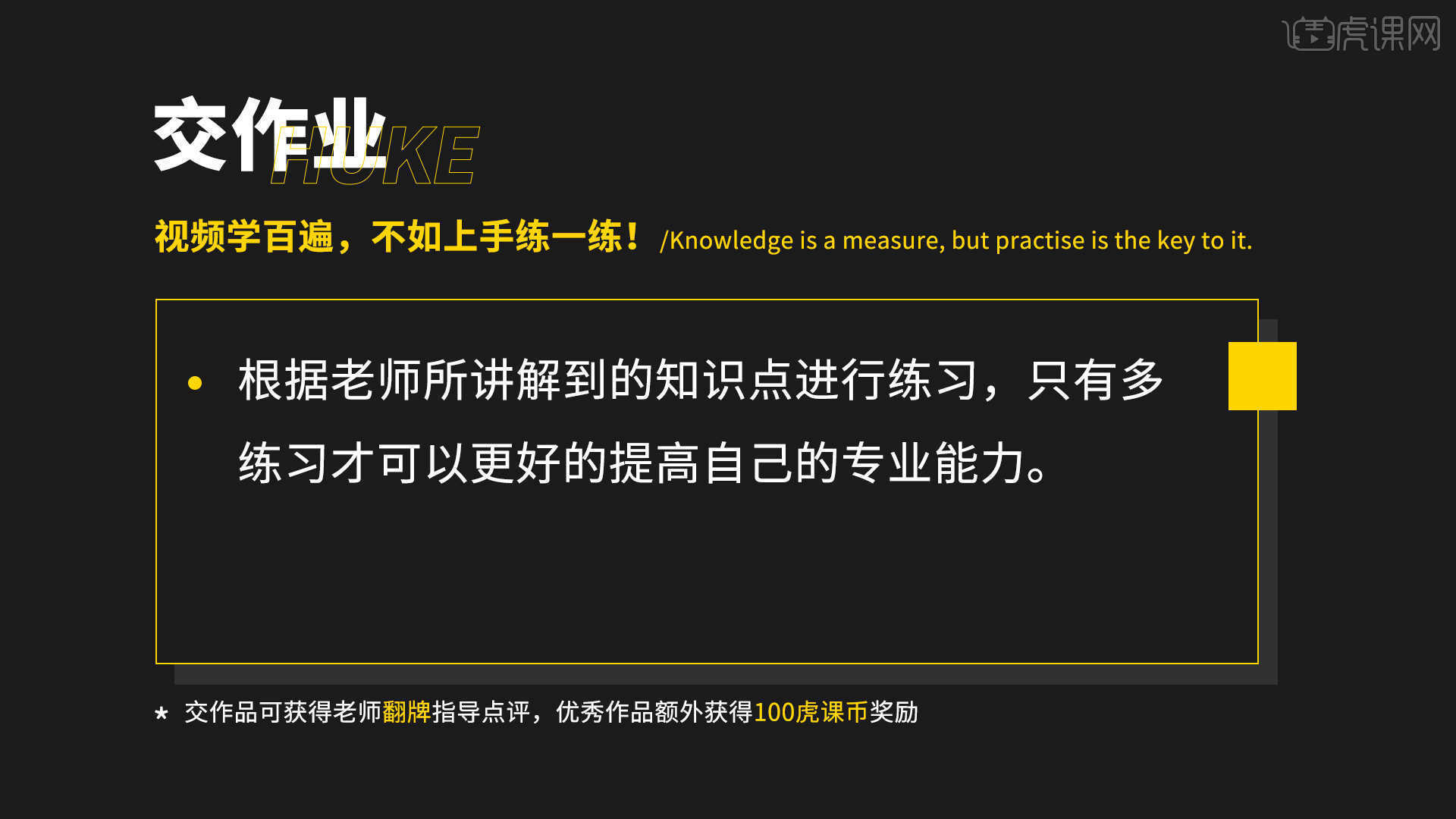
那我们开始今天的教程吧。
1.创建一个摄像机,在【变换】面板中将【焦距】的数值调整为【50mm】,具体如图示。
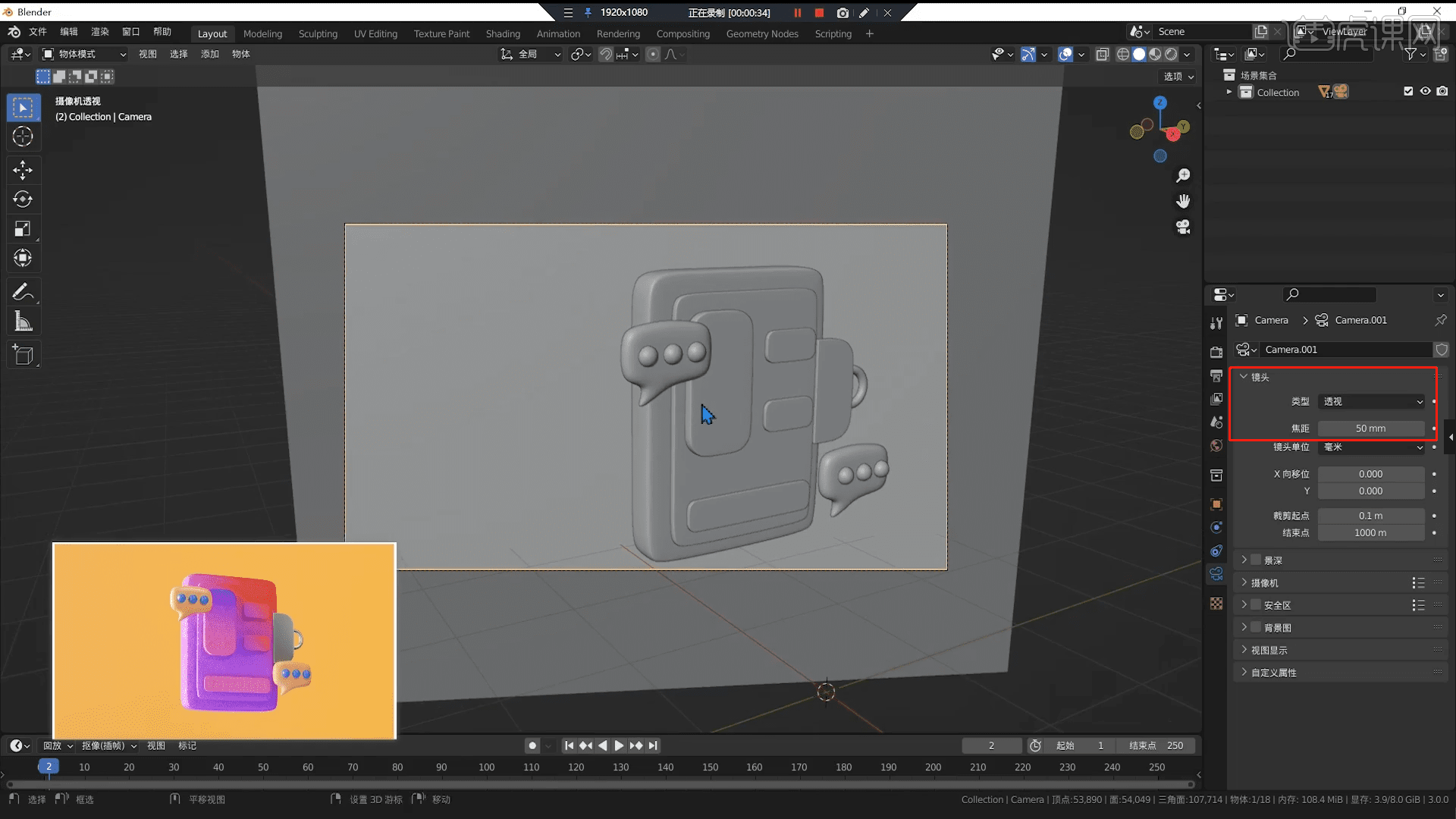
2.在面板中点击【采样】并且勾选【降噪】的选项,在面板中设置【降噪器:光纤追踪】【通道设置为:反照与法向】,具体如图示。
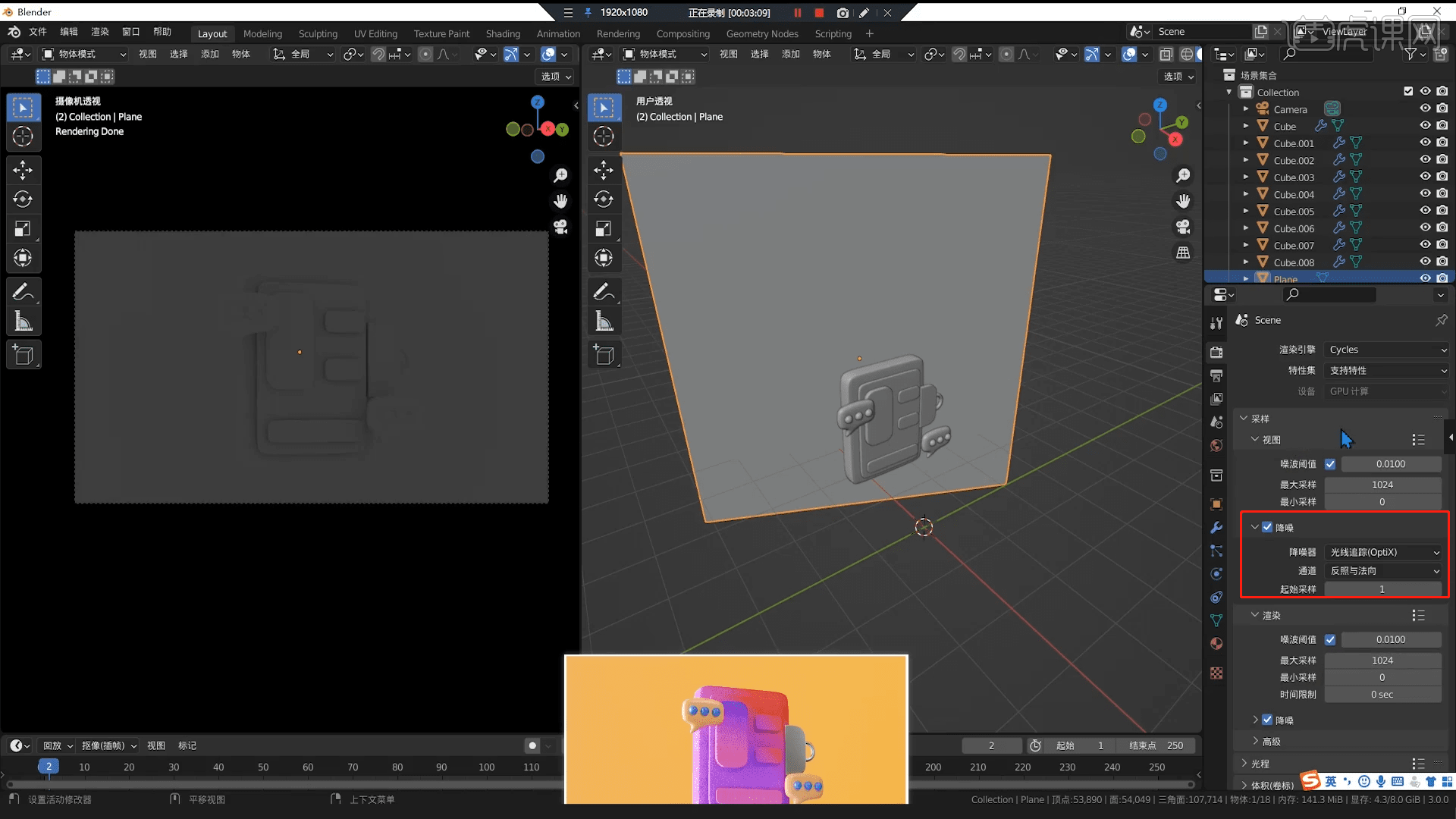
3.在下方的【渲染 - 降噪】面板中设置【降噪器:OpenlmageDenoise】【通道设置为:反照与法向】【过滤器:精确】,具体如图示。
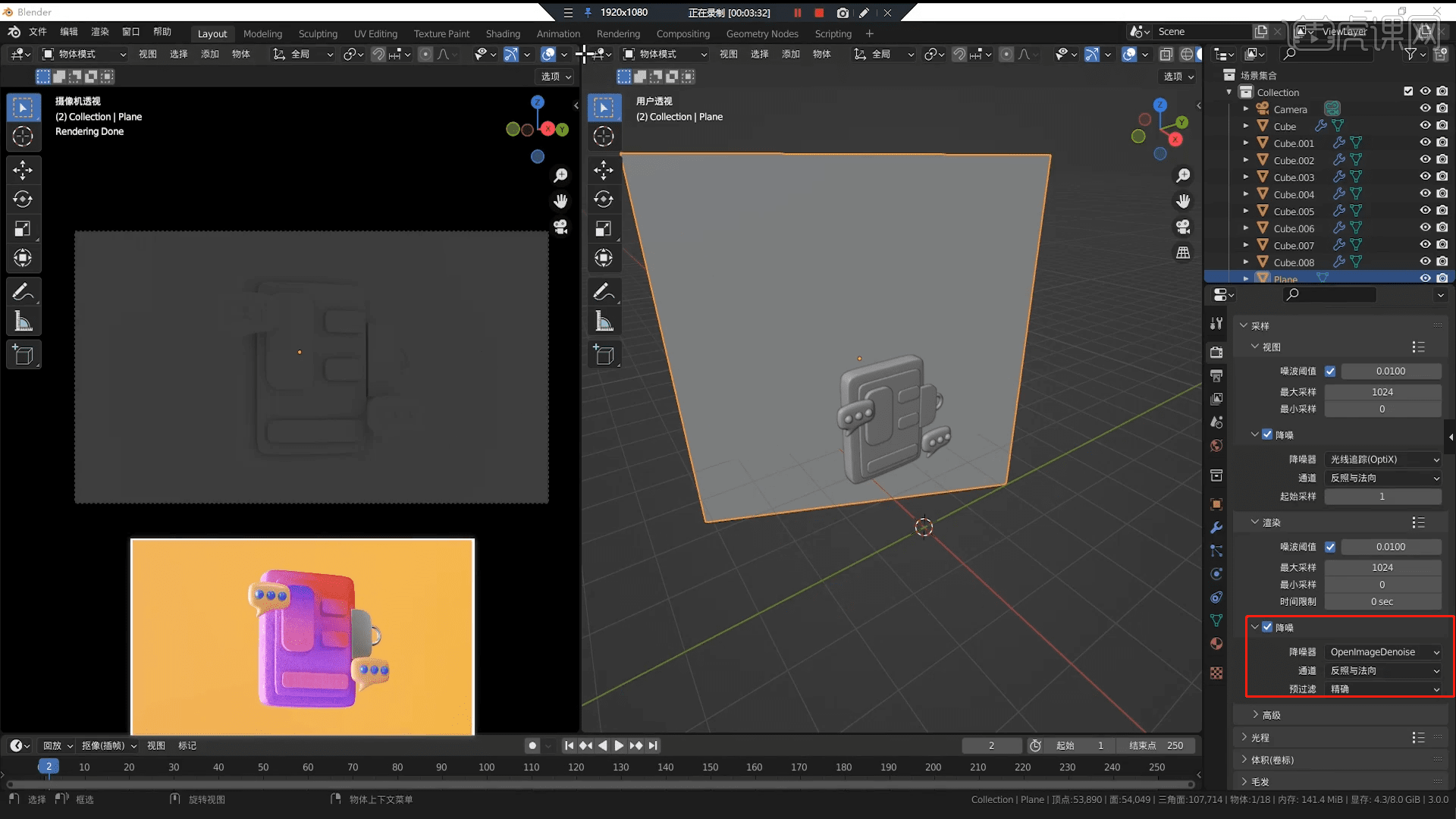
4.选择【环境光】,在下载好的图片素材中,添加一个HDR文件给天空,修改【功率】的数值信息,用来照亮“场景”,具体如图示。
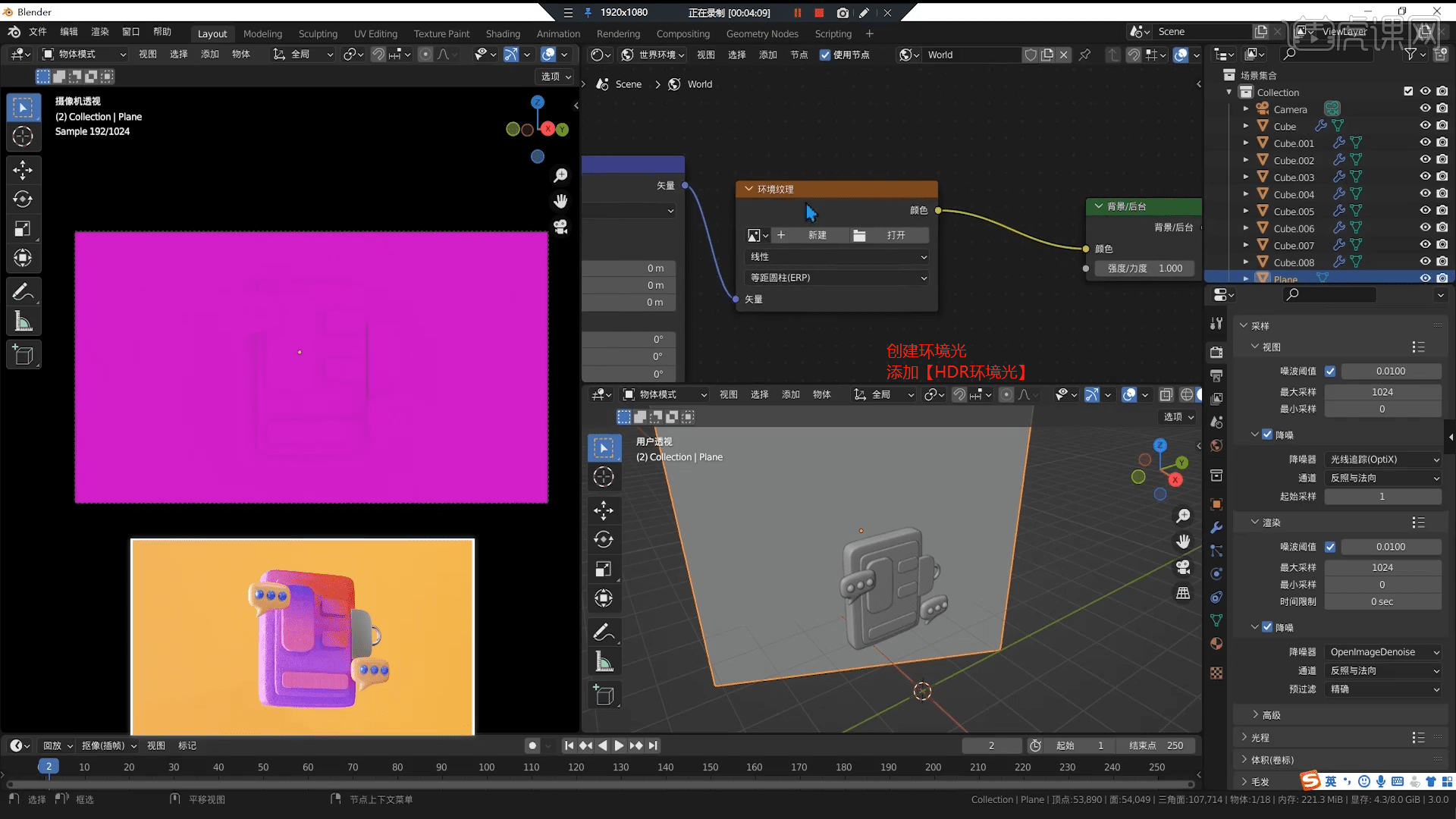
5.选择材质球点击【基础色】通道,在通道中修改材质的“颜色”信息,然后调整【金属度/高光】的强度,具体如图示。
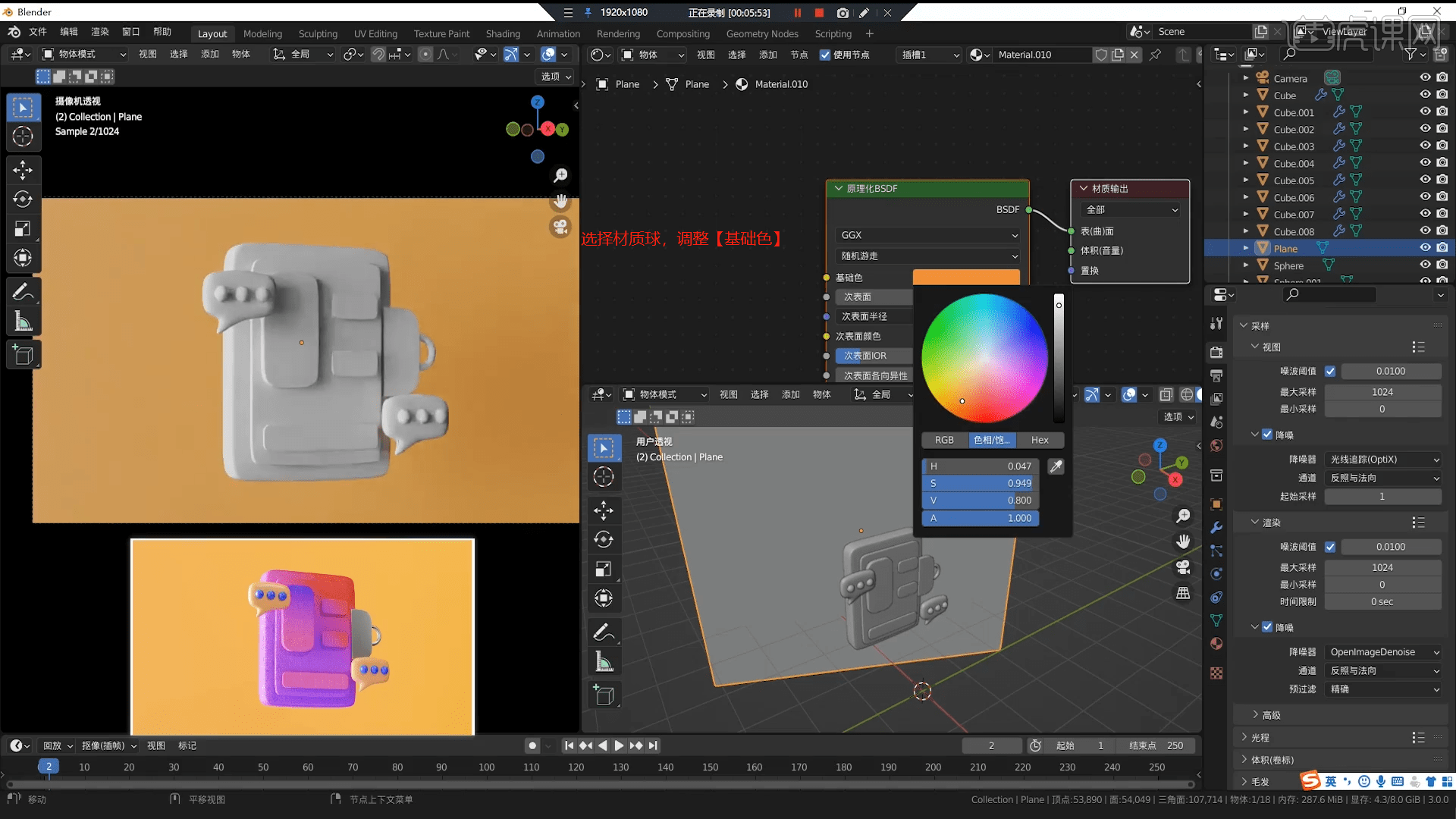
6.选择材质球添加【渐变节点】,参考【实时渲染】窗口的效果,选择【渐变节点】调整渐变的滑块信息,具体如图示。
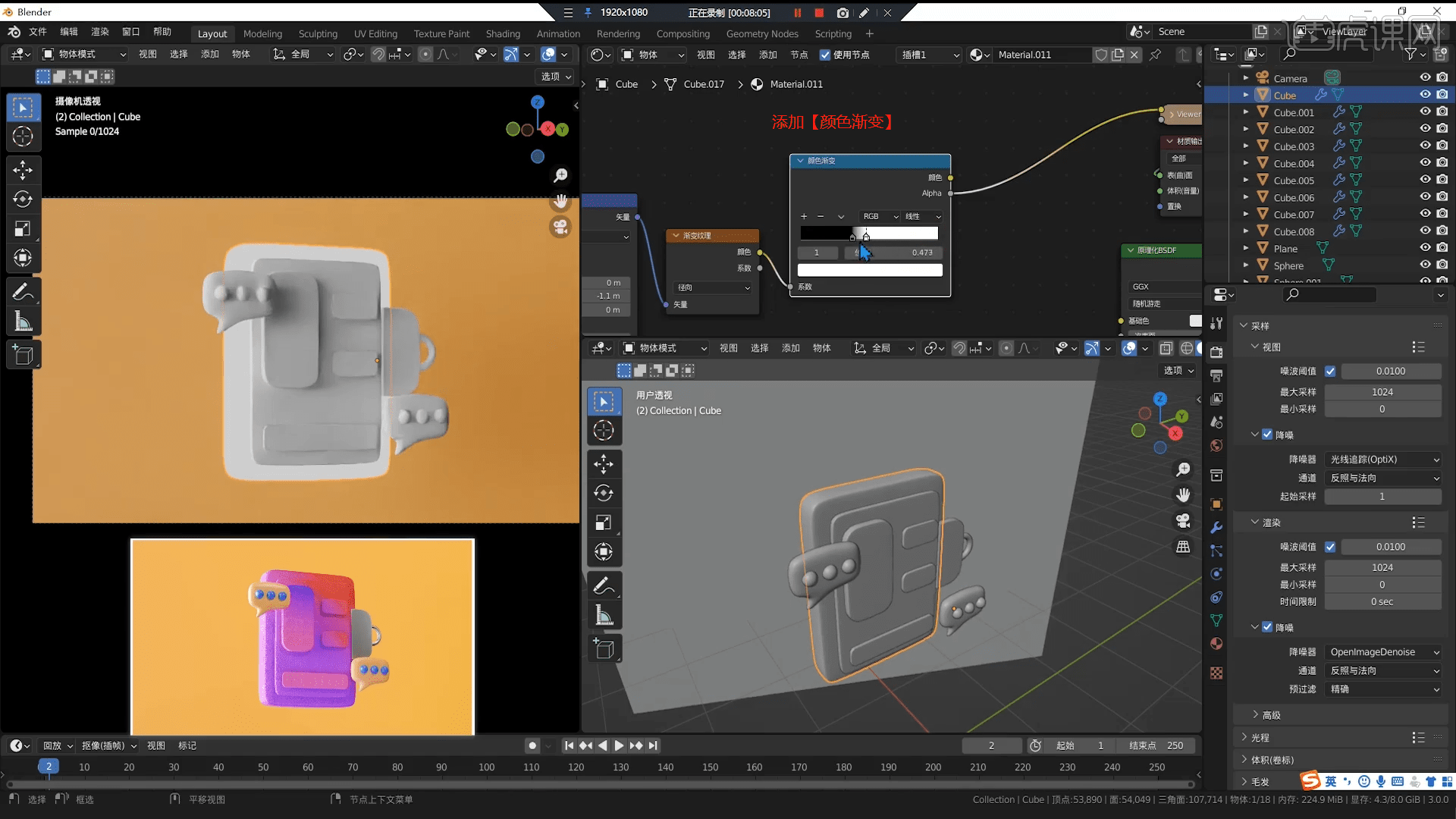
7.选择材质球在效果器中添加【贴图纹理】然后连接到【凹凸】通道中,然后调整贴图的UV效果,具体如图示。
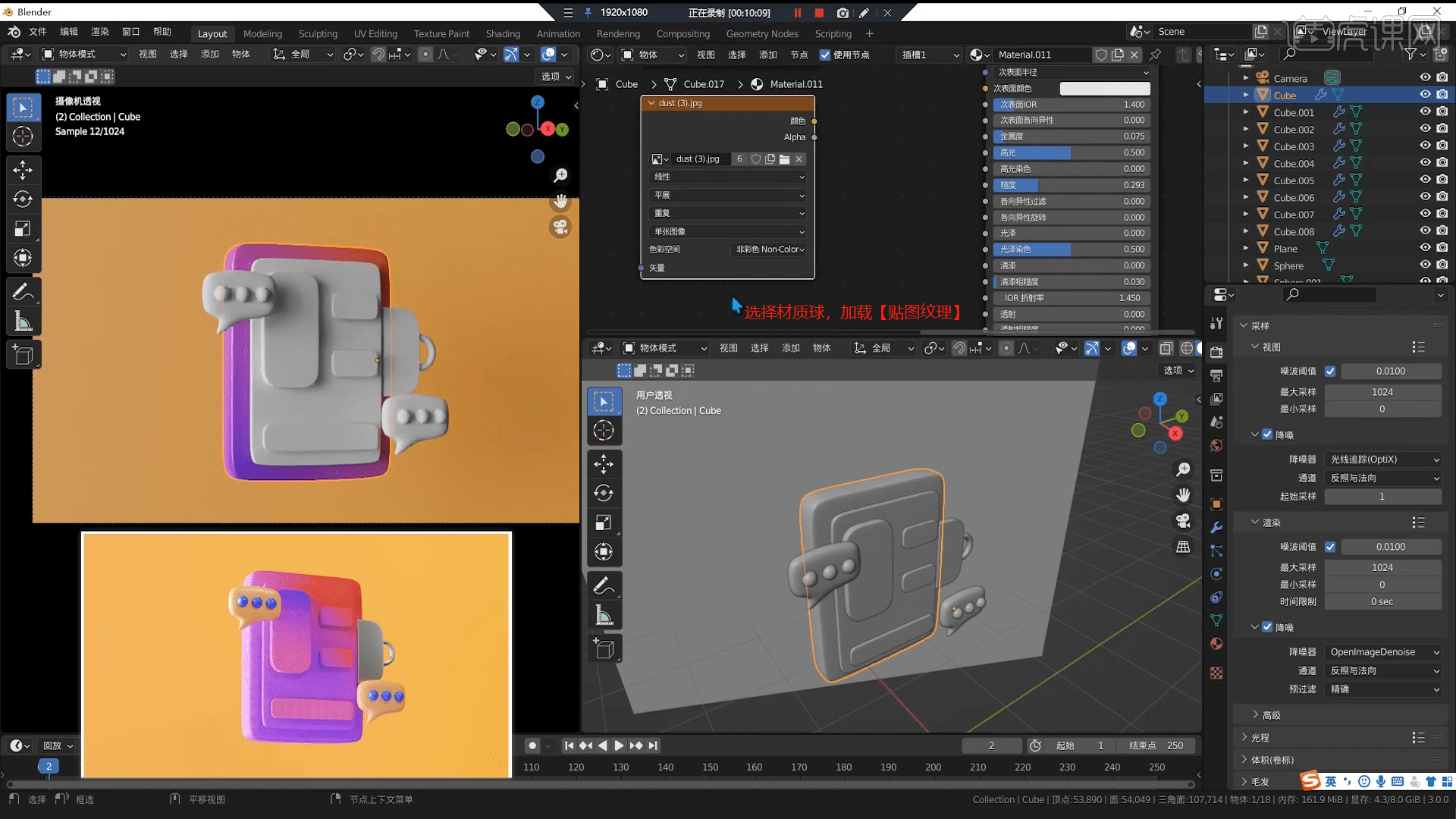
8.选择材质球添加【渐变节点】,参考【实时渲染】窗口的效果,选择【渐变节点】调整渐变的滑块信息,具体如图示。
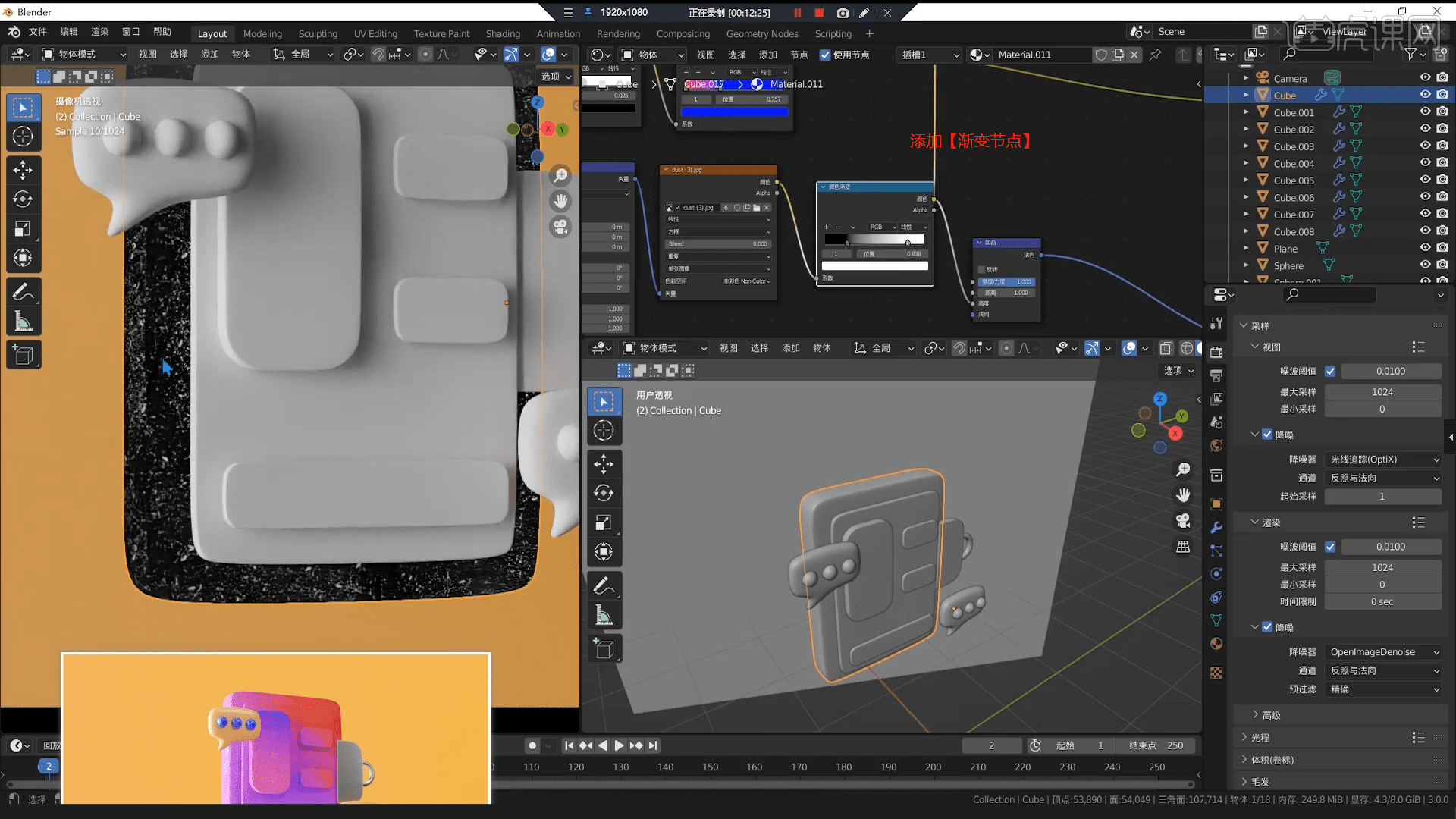
9.参考【实时渲染】窗口的效果,点击材质节点调整强度的数值,然后调整贴图的UV效果,具体如图示。
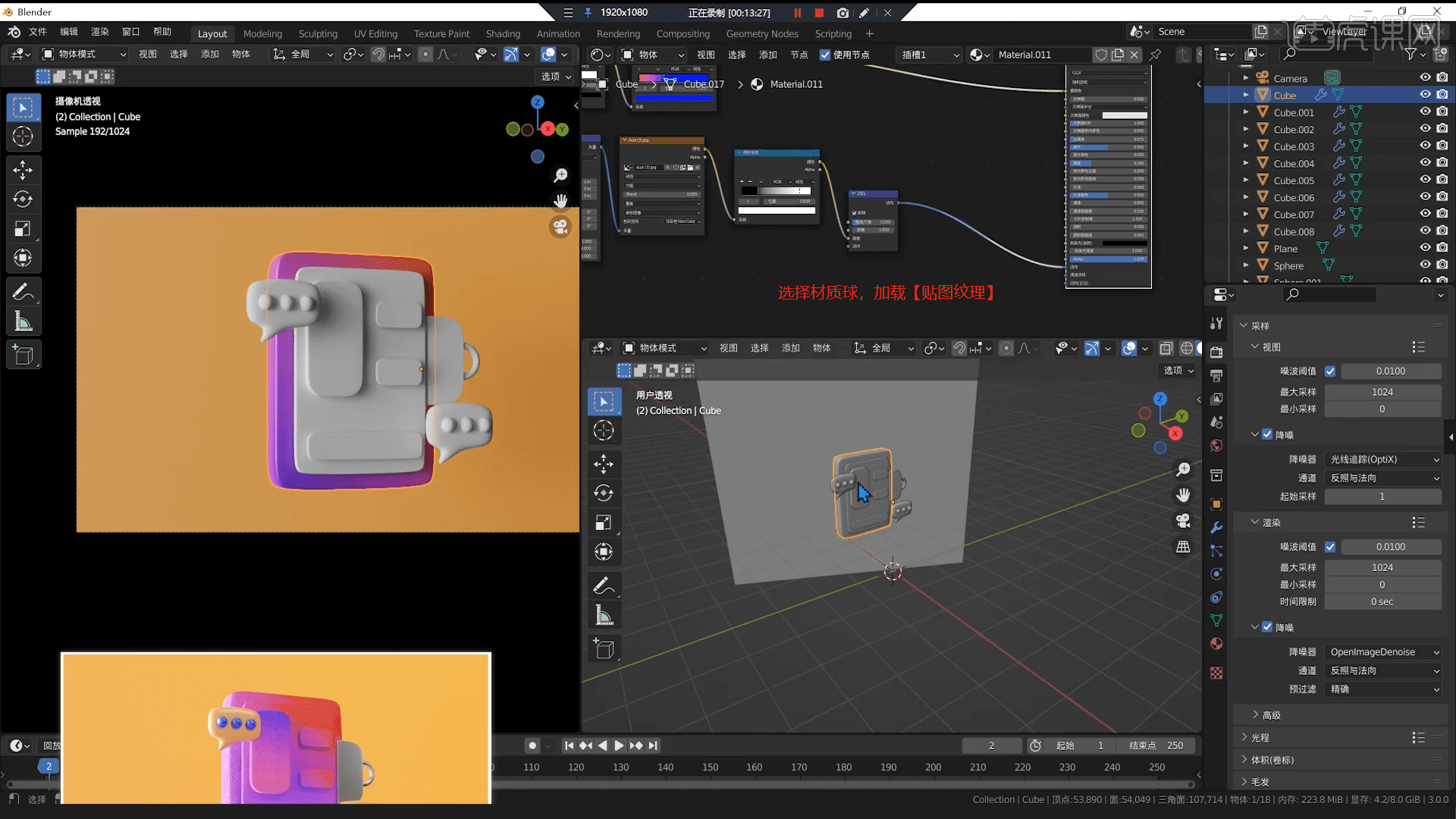
10.选择材质球点击【基础色】通道,在通道中修改材质的“颜色”信息,然后调整【金属度/高光】的强度,具体如图示。
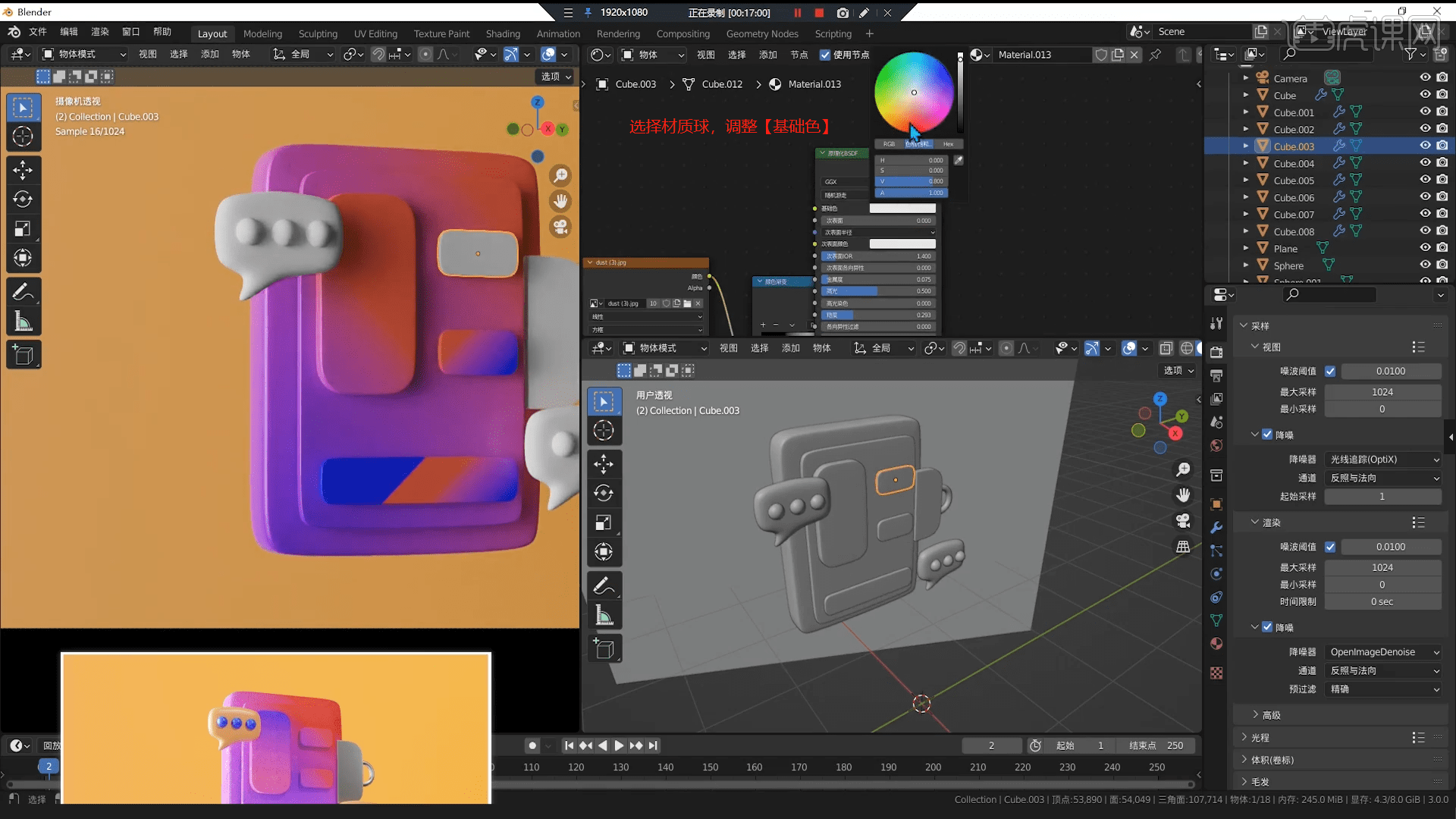
11.选择材质球添加【渐变节点】,参考【实时渲染】窗口的效果,选择【渐变节点】调整渐变的滑块信息,具体如图示。
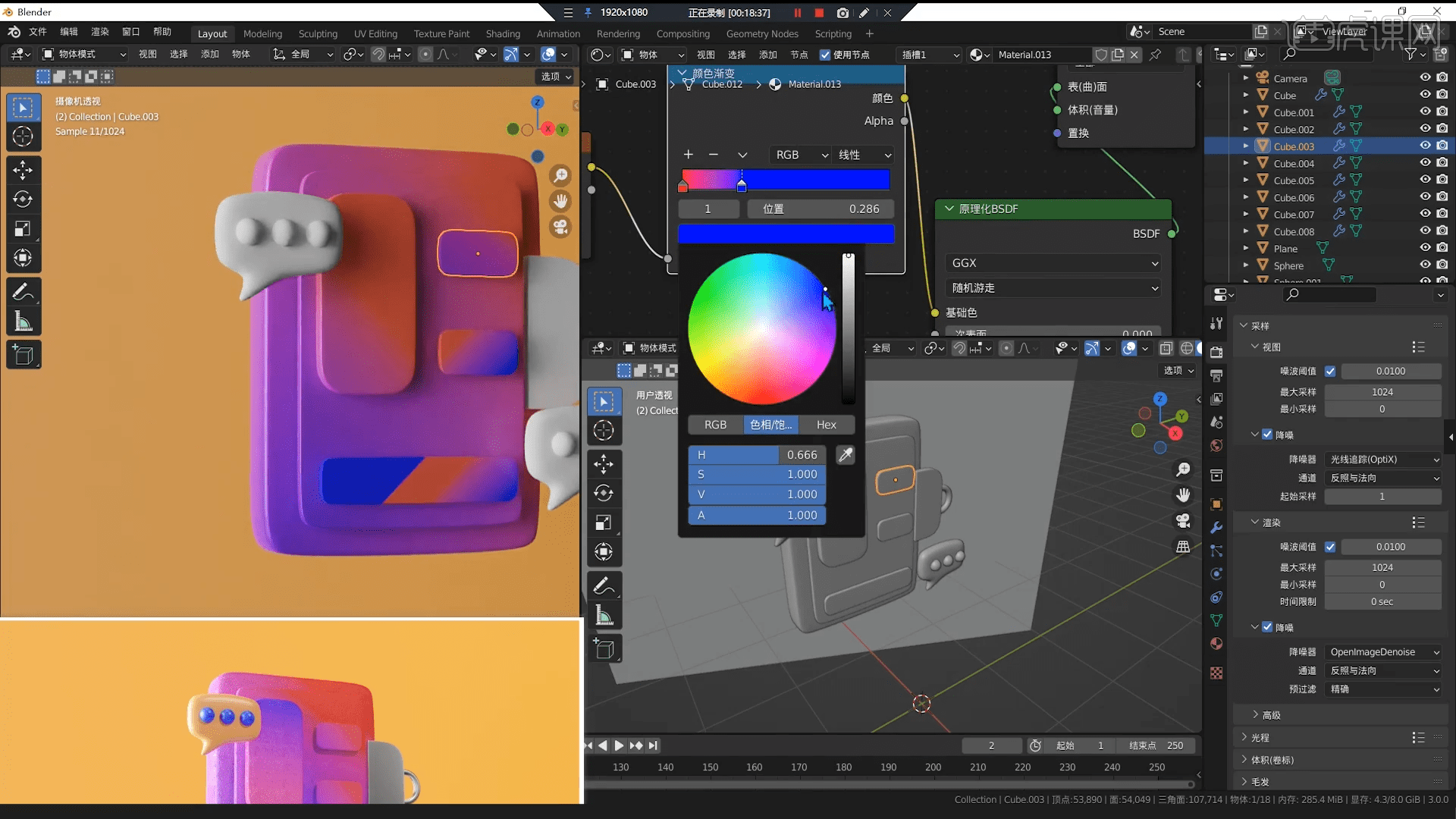
12.在灯光面板中,选择【灯光】然后新建片光源,放置在合适位置,修改一下【功率、颜色】的数值信息,具体如图示。
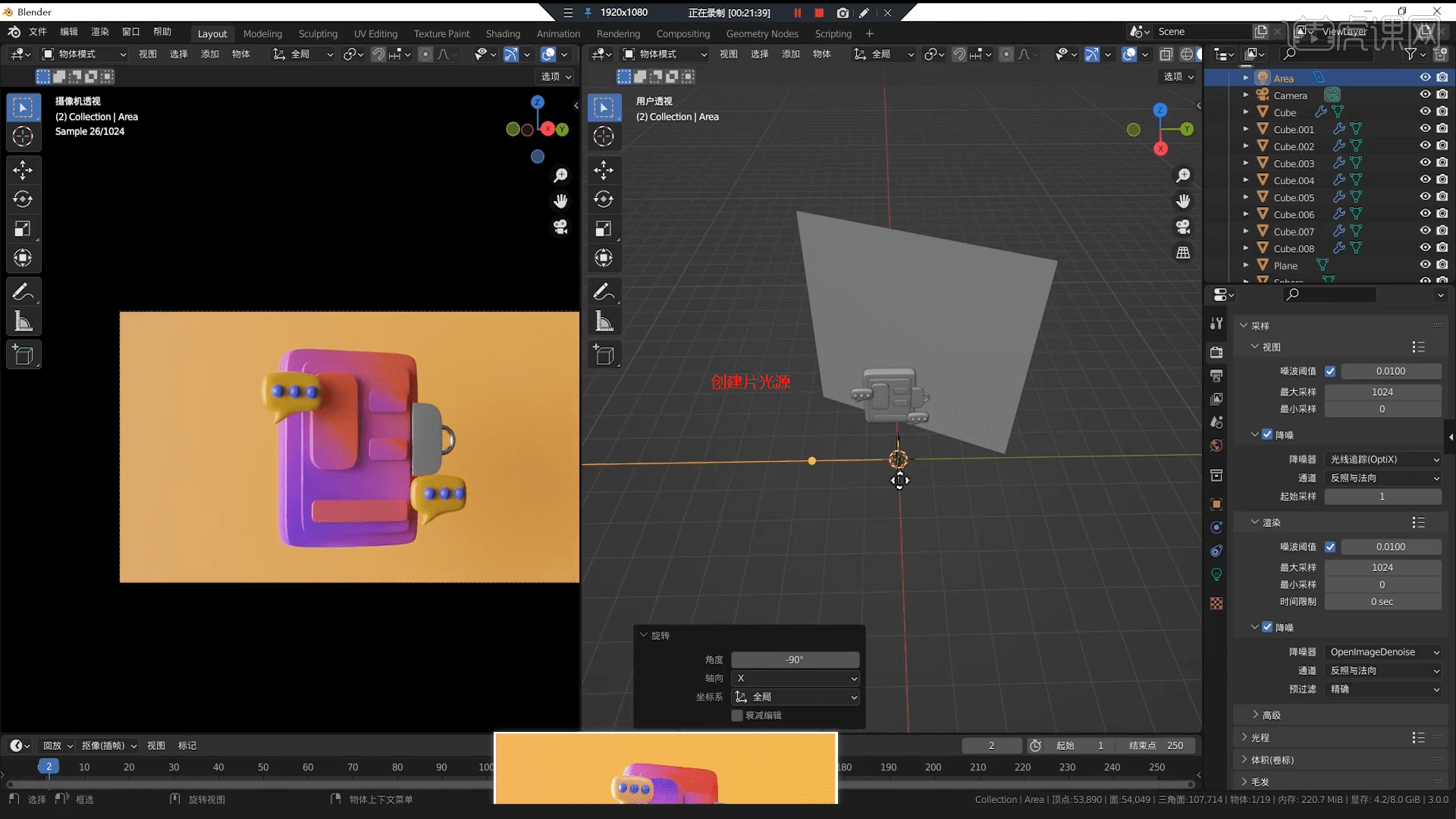
13.在灯光面板中,选择【灯光】然后新建【聚光】,放置在合适位置,修改一下【功率、颜色】的数值信息,具体如图示。
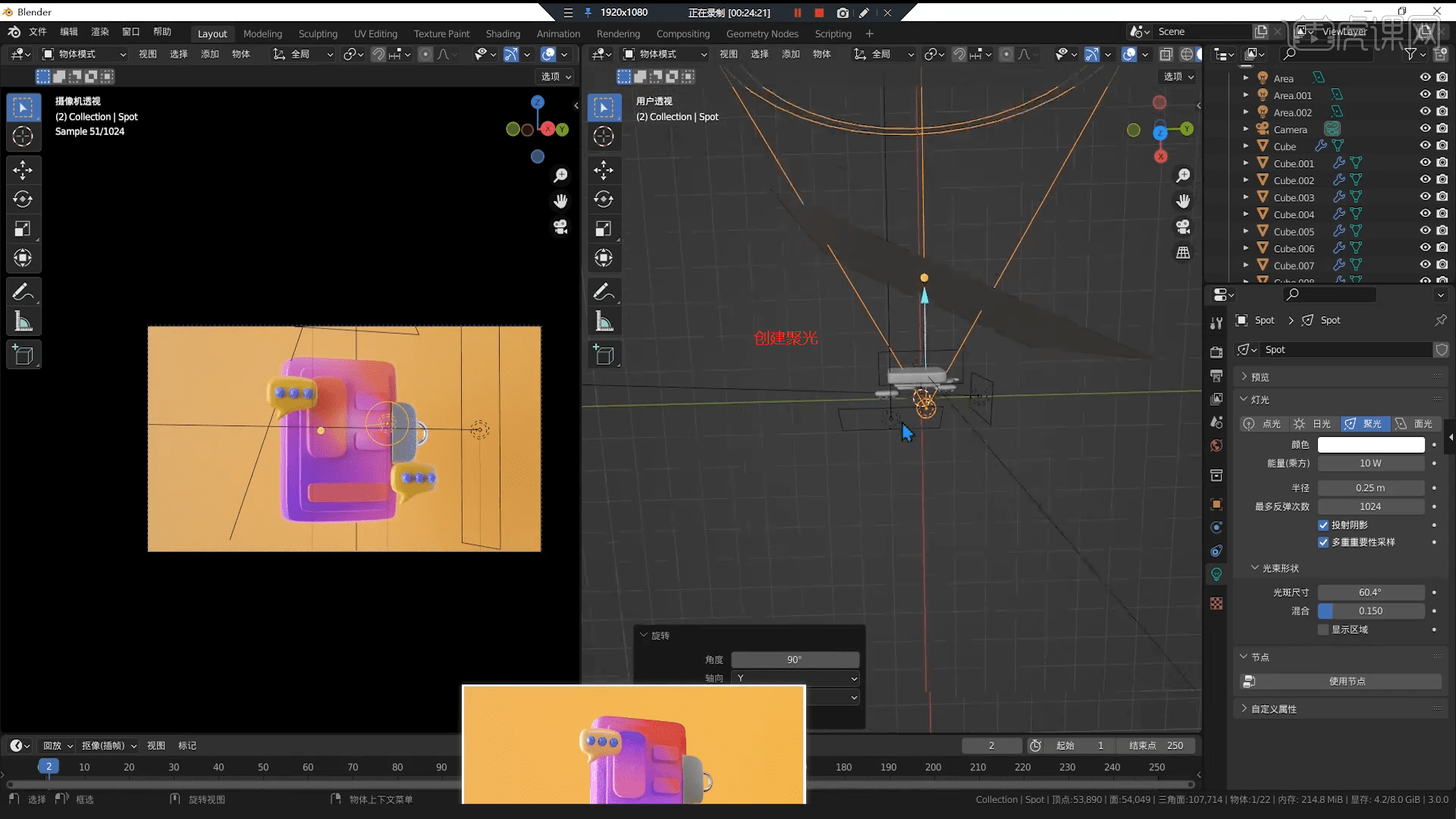
14.选择摄像机图层,在面板中点击【色彩管理】在面板中设置【曝光度】以及【伽马】的数值信息。
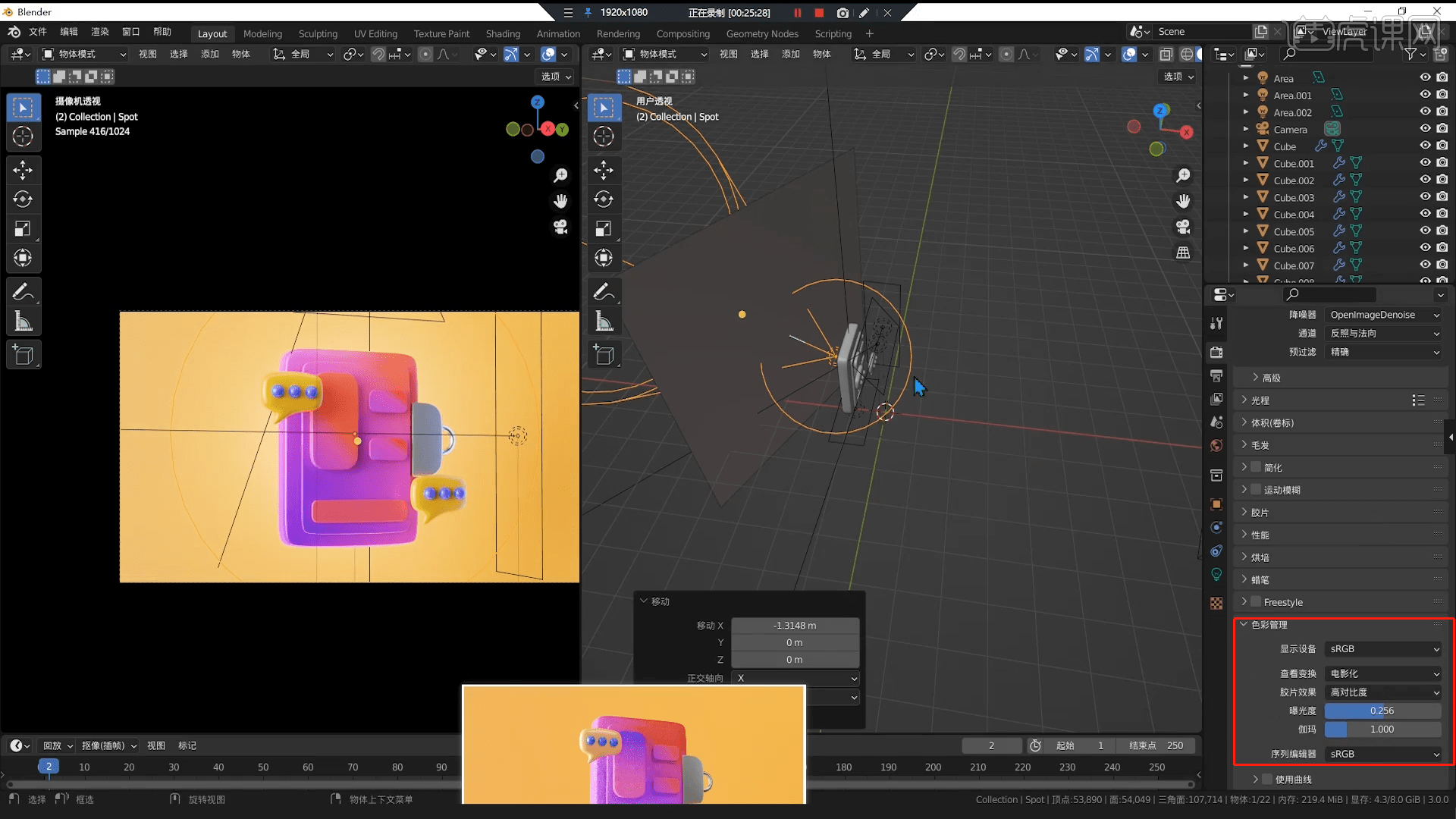
15.回顾本节课所讲解的内容,课程中的难重点同学们可以在下方评论区进行留言,老师你们会根据你们的问题进行回复。
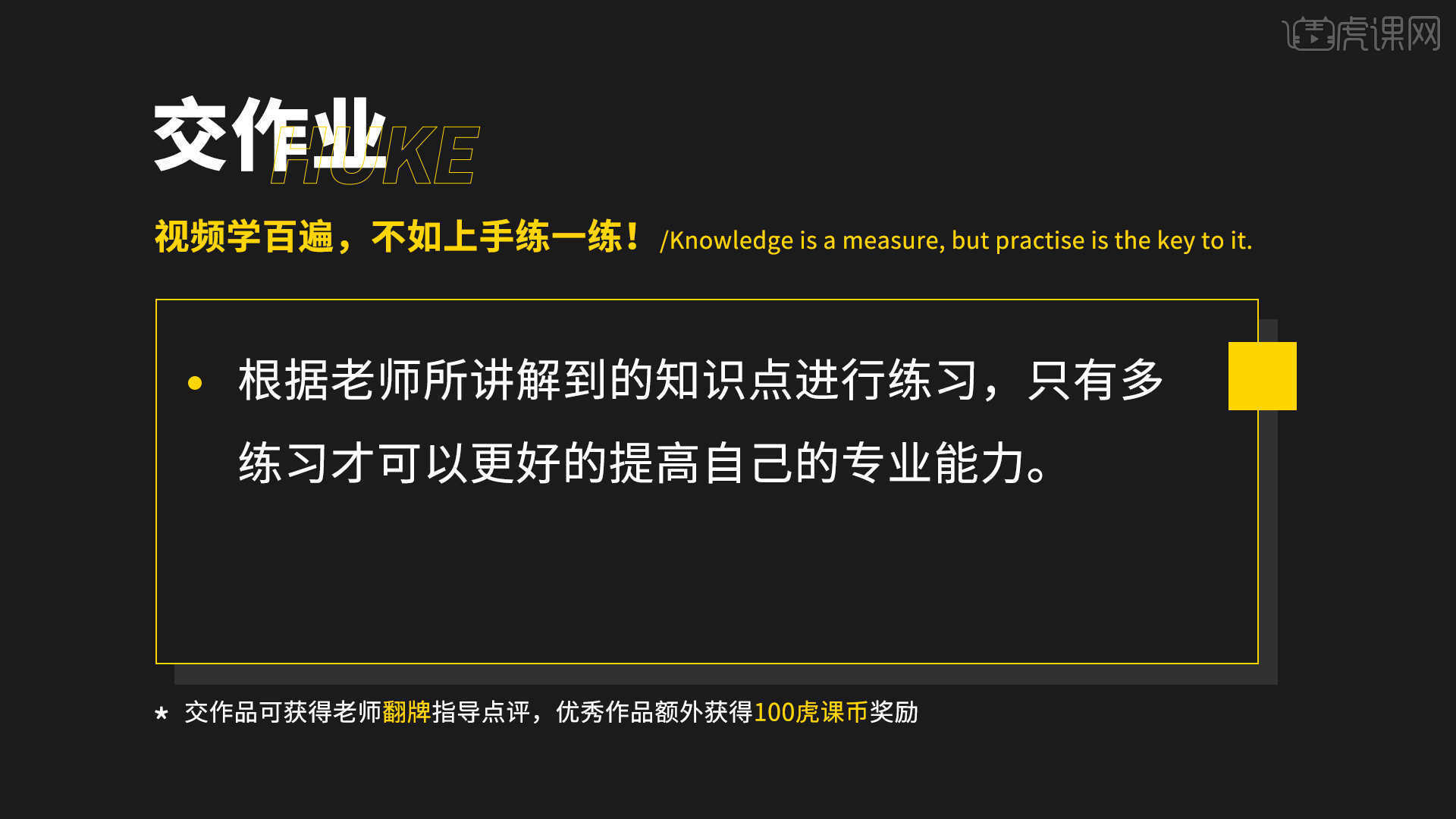
16.最终效果如图示,视频学百遍,不如上手练一练,你学会了吗!

以上就是Blender-卡通文件夹图标渲染图文教程的全部内容了,你也可以点击下方的视频教程链接查看本节课的视频教程内容,虎课网每天可以免费学一课,千万不要错过哦!














